Ia bukanlah pengalaman yang menyenangkan apabila kami memadamkan dokumen dalam Word secara tidak sengaja. Tetapi, daripada mencipta yang sama dari awal, anda boleh mendapatkannya dengan mudah.
Kaedah yang pasti tetapi agak rumit adalah melalui perisian pemulihan data. Tetapi, terdapat cara yang lebih mudah dan lebih mudah untuk mendapatkannya dengan Tetapan Microsoft Word.
Cara Mendapatkan Kembali Dokumen yang Dipadamkan dalam Word
Biasanya, apabila anda menutup dokumen perkataan secara tidak sengaja, anda boleh mencari pilihan pulih tersedia pada dokumen perkataan baharu. Walau bagaimanapun, anda juga boleh menggunakan alternatif lain untuk mendapatkan semula fail anda.
Dari Tong Kitar Semula
Fail kecil, seperti dokumen perkataan, yang dipadamkan tidak hilang secara kekal, sebaliknya kekal dalam tong kitar semula. Cara paling asas untuk mendapatkan semula dokumen Word tersebut adalah dengan memulihkannya daripada tong kitar semula. Anda boleh mengikuti langkah yang dinyatakan di bawah untuk berbuat demikian.
Pada Windows
Cari ikon Tong sampah pada Desktop anda. Atau, klik pada ikon carian di bar tugas dan cari Tong Kitar Semula.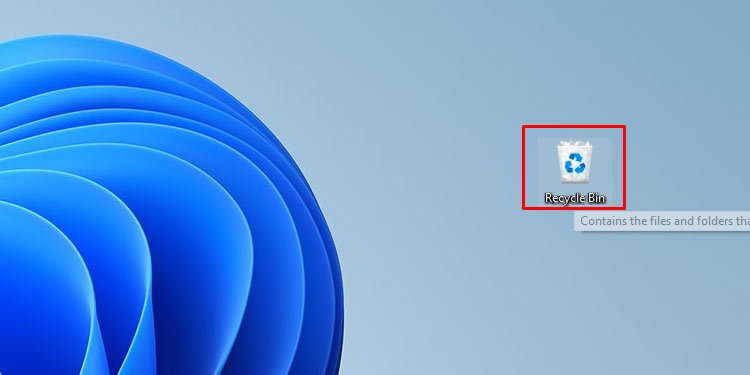
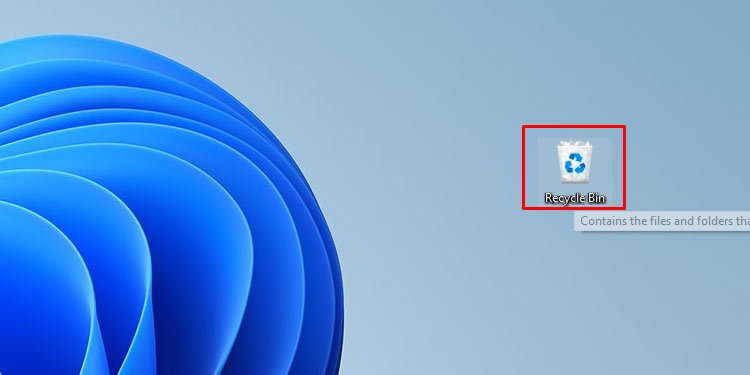 Klik dua kali ikon untuk membuka. Cari dan klik kanan pada dokumen perkataan yang anda padamkan. Klik pada Pulihkan.
Klik dua kali ikon untuk membuka. Cari dan klik kanan pada dokumen perkataan yang anda padamkan. Klik pada Pulihkan.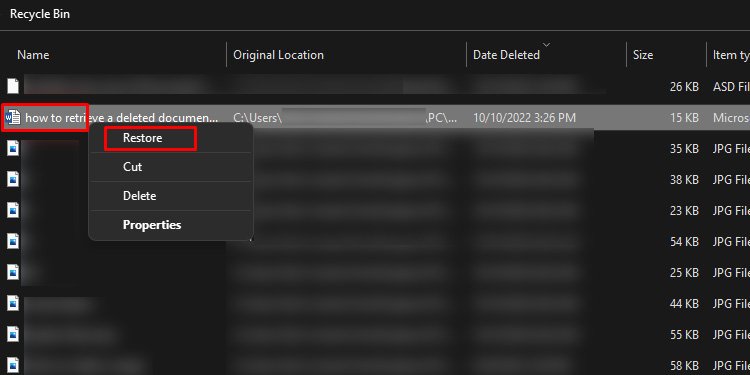
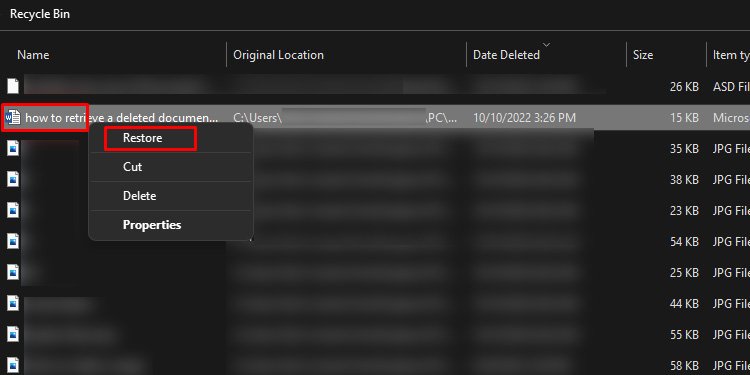
Pada Mac
Klik pada Ikon Sampah dari Bar Tugas di bahagian bawah skrin anda. Cari dan klik kanan pada dokumen perkataan yang anda padamkan. Klik pada Put Back untuk memulihkan dokumen anda.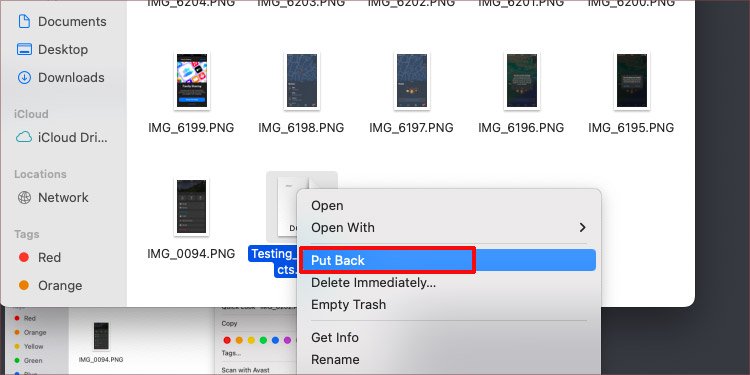
Selepas memulihkan dokumen yang dipadamkan, ia akan kembali ke lokasi fail sebelumnya di mana ia berada sebelum anda memadamkannya. Selain itu, anda boleh memadamkan fail secara kekal daripada Tong Kitar Semula dan Sampah.
Dari Pemulihan Dokumen
Word boleh ditutup tanpa menyimpan jika terdapat isu seperti kerosakan sistem, gangguan kuasa atau kalau silap tutup. Dalam kes sedemikian, anda mungkin boleh memulihkan data anda yang hilang menggunakan pilihan pemulihan yang tersedia serta-merta selepas anda membuka Word. Jadi, ikuti langkah yang dinyatakan di bawah untuk berbuat demikian.
Buka dokumen Microsoft Word baharu. Di sebelah kiri skrin, anda akan melihat Fail Tersedia.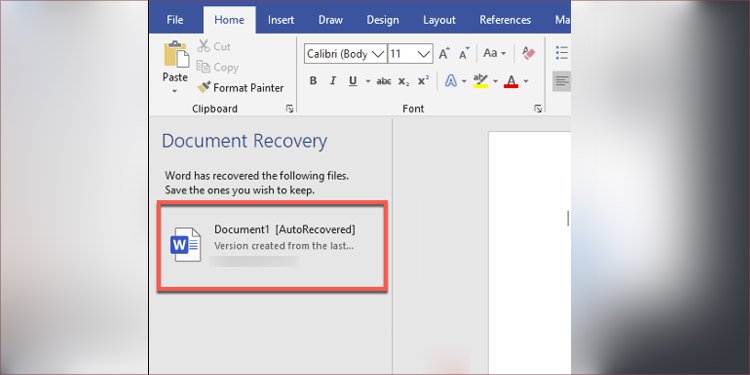
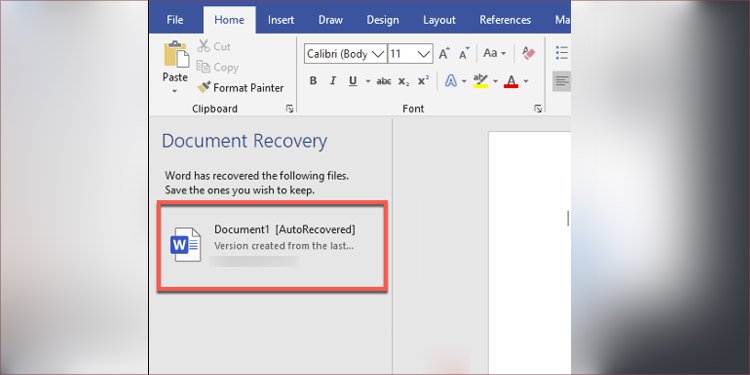 Double-click pada fail yang anda perlu pulihkan.
Double-click pada fail yang anda perlu pulihkan.
Dari Fail Sementara
Microsoft menyimpan fail sementara dan versi dokumen perkataan sebelumnya pada komputer anda. Anda boleh mengakses fungsi Versi untuk memulihkan versi sebelumnya atau belum disimpan bagi dokumen Word anda. Jadi, ikut kaedah yang dinyatakan di bawah untuk memulihkan fail anda dengan bantuan fail sementara.
Buka Dokumen Word baharu. Klik pada Fail daripada Bar Tugas di bahagian atas.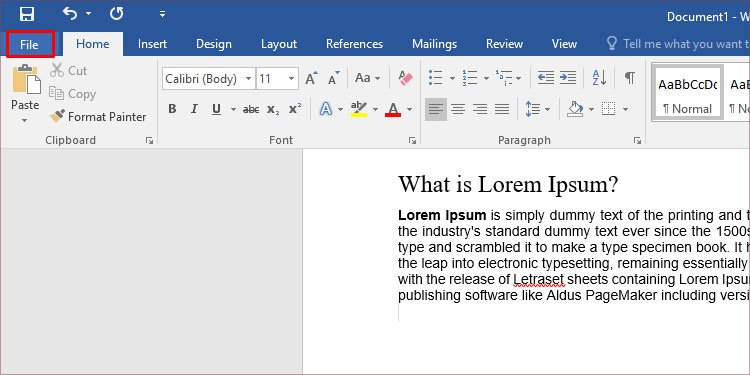
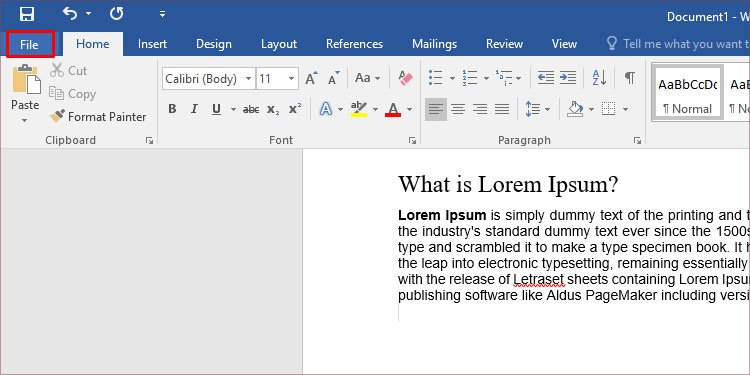 Klik pada Maklumat .Klik pada Urus Dokumen.
Klik pada Maklumat .Klik pada Urus Dokumen.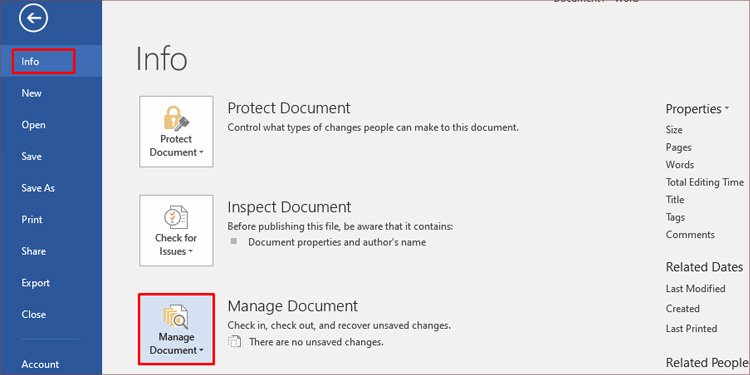
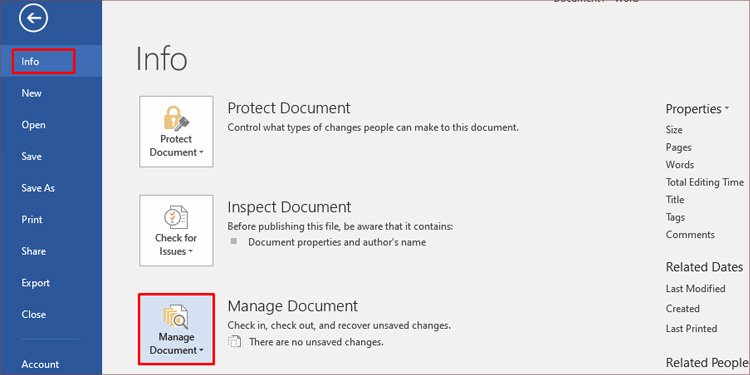 Pilih Pulihkan Dokumen Tidak Disimpan.
Pilih Pulihkan Dokumen Tidak Disimpan.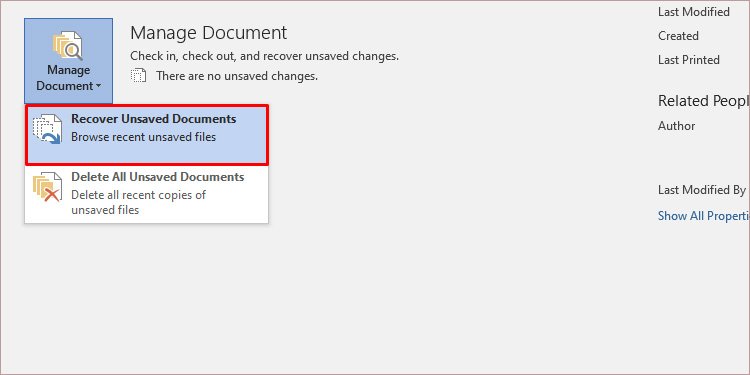
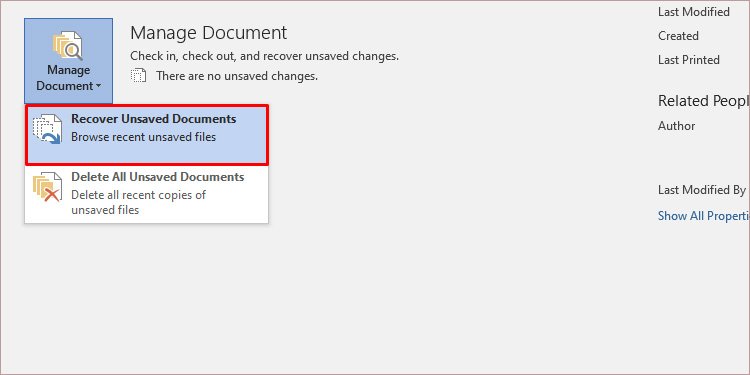 Klik dua kali pada fail yang anda hilang daripada senarai Pulih yang muncul pada tetingkap baharu.
Klik dua kali pada fail yang anda hilang daripada senarai Pulih yang muncul pada tetingkap baharu.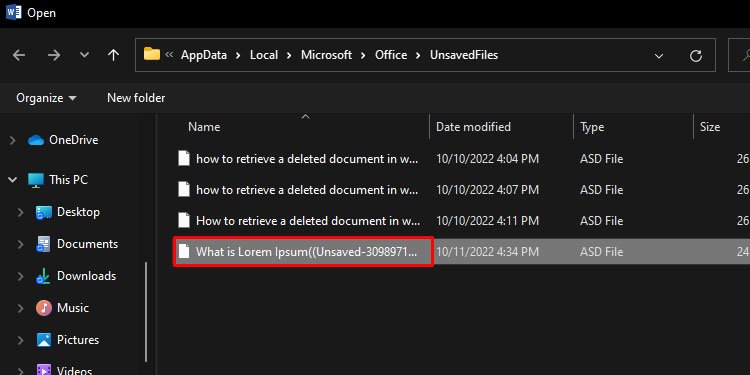
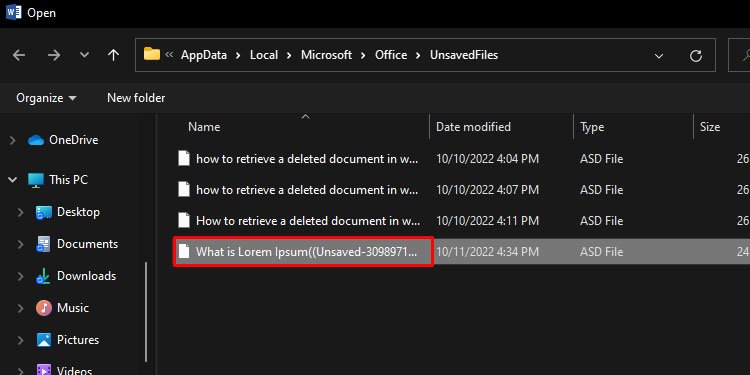 Kemudian, edit atau simpan fail mengikut kesesuaian anda.
Kemudian, edit atau simpan fail mengikut kesesuaian anda.
Terdapat butang Simpan Sebagai tersedia di bawah bar tugas untuk segera menyimpan folder sebaik sahaja anda memulihkannya menggunakan langkah yang dinyatakan di atas.
Dari One Drive
Dengan OneDrive, anda boleh menyegerakkan dan menyandarkan dokumen Word anda ke awan Microsoft. Dengan penyegerakan didayakan, anda boleh memulihkan fail Word yang anda padamkan dalam masa 30 hari selepas memadamkannya. Jadi, ikut kaedah yang dinyatakan di bawah untuk mendapatkan semula fail anda daripada OneDrive.
Buka dan log masuk ke OneDrive pada peranti anda. Di sebelah kiri halaman, klik pada Tong Kitar Semula.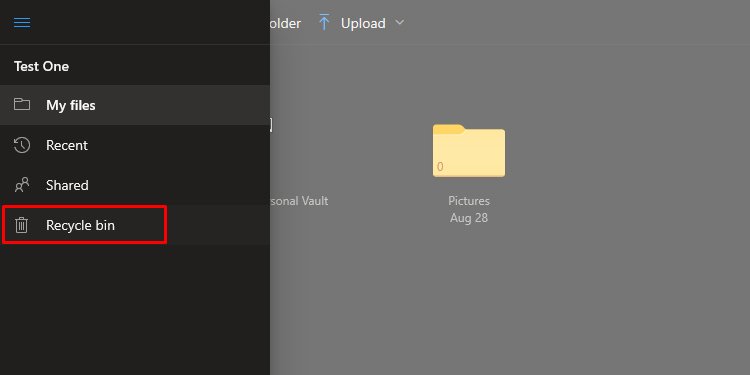
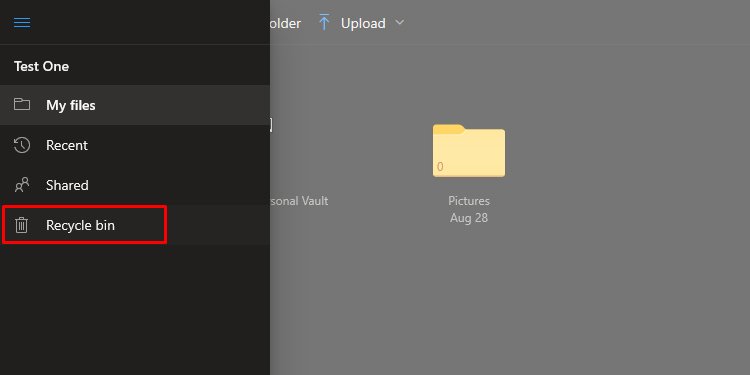 Klik kanan pada fail yang anda dipadamkan. Pilih Pulihkan.
Klik kanan pada fail yang anda dipadamkan. Pilih Pulihkan.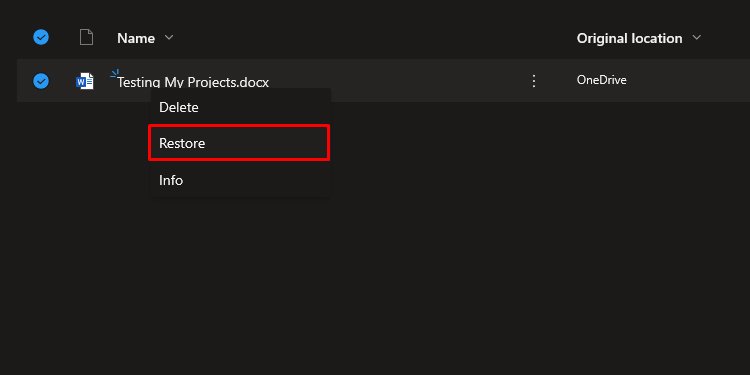
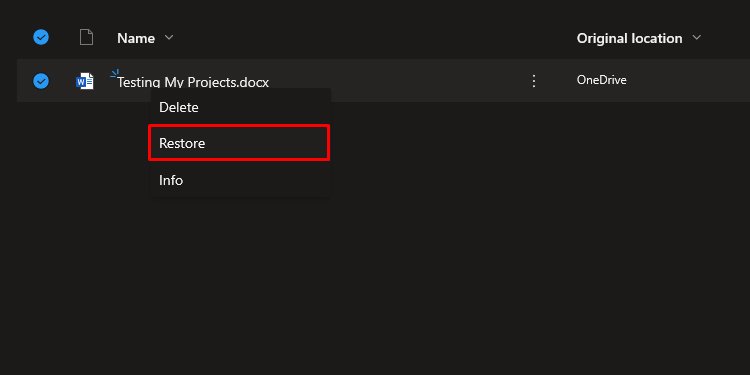
Dari AutoRecover Fail
Menu Pilihan pada Word membawa anda ke pilihan tetapan dokumen Word anda. Anda boleh menggunakan tab simpan daripada tetapan untuk mendayakan atau melumpuhkan ciri Auto Pulih. Anda boleh mengurus pilihan penjimatan lain, seperti lokasi fail Auto Recover dan menjimatkan masa juga.
Anda boleh menggunakan langkah yang dinyatakan di bawah untuk mendapatkan semula dokumen anda yang belum disimpan daripada pilihan AutoRecover Files.
Buka dokumen Word baharu pada peranti anda. Klik pada Fail daripada Bar Tugas dan pilih Pilihan.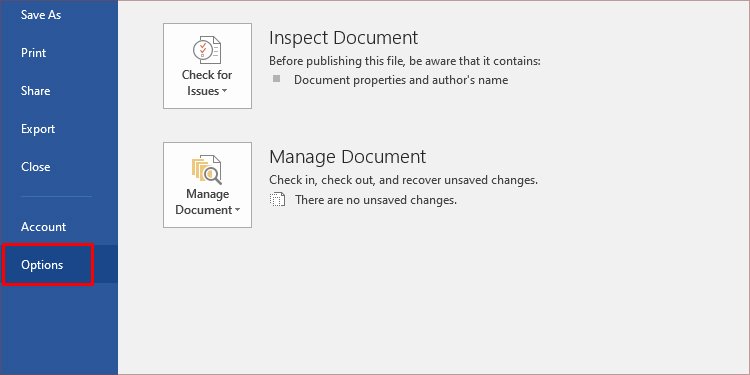
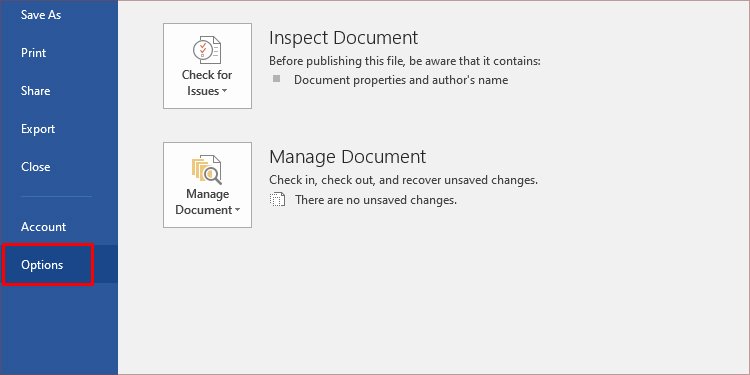 Klik pada Simpan. Pada bahagian AutoRecover lokasi fail, salin laluan fail.
Klik pada Simpan. Pada bahagian AutoRecover lokasi fail, salin laluan fail.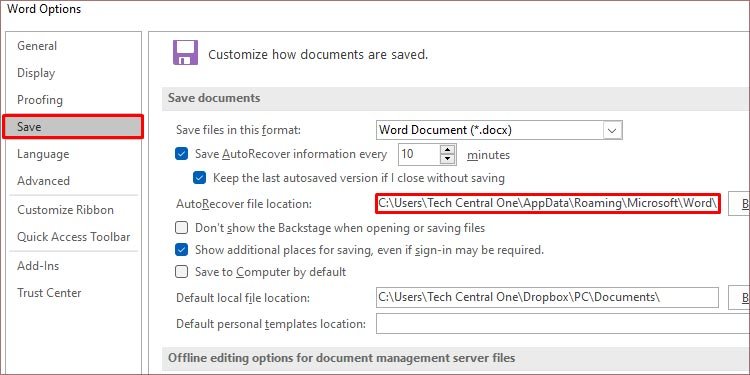
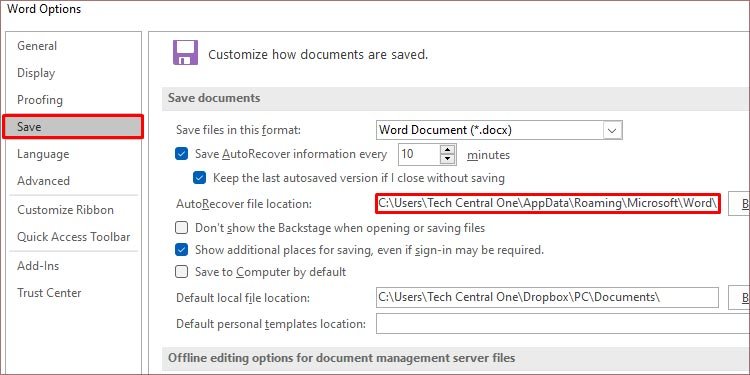 Buka File Explorer pada peranti anda. Tampal laluan fail daripada langkah 4 pada direktori di bahagian atas dan tekan Enter. (Atau taip.asd pada bar carian pada penjelajah fail anda dan cari fail anda.)
Buka File Explorer pada peranti anda. Tampal laluan fail daripada langkah 4 pada direktori di bahagian atas dan tekan Enter. (Atau taip.asd pada bar carian pada penjelajah fail anda dan cari fail anda.)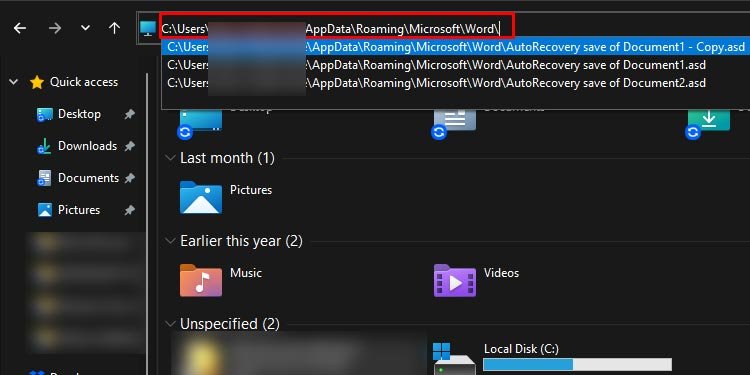
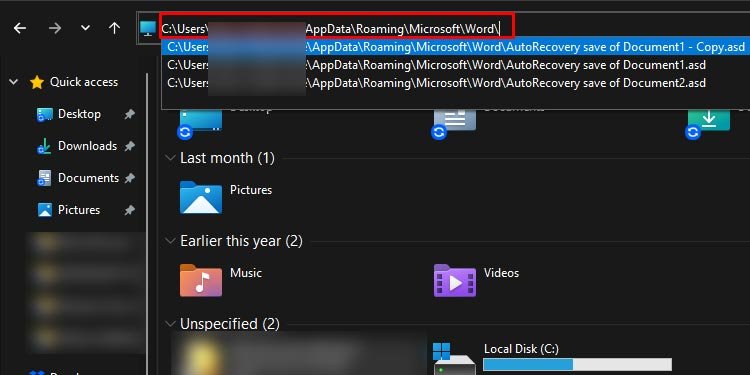 Klik kanan dan salin fail .asd . (Cari dan buka folder dengan fail .asd jika tidak tersedia selepas langkah 6)
Klik kanan dan salin fail .asd . (Cari dan buka folder dengan fail .asd jika tidak tersedia selepas langkah 6)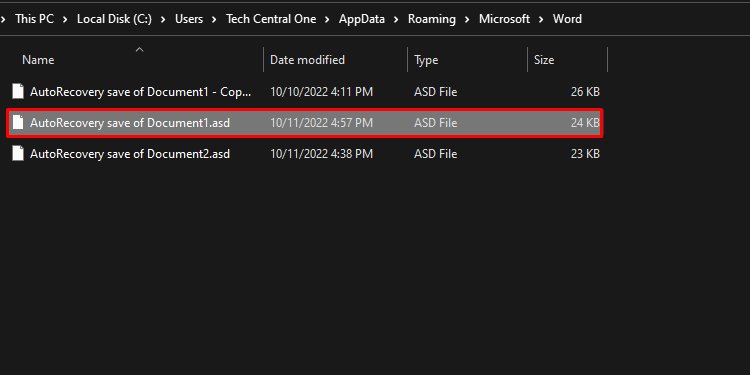
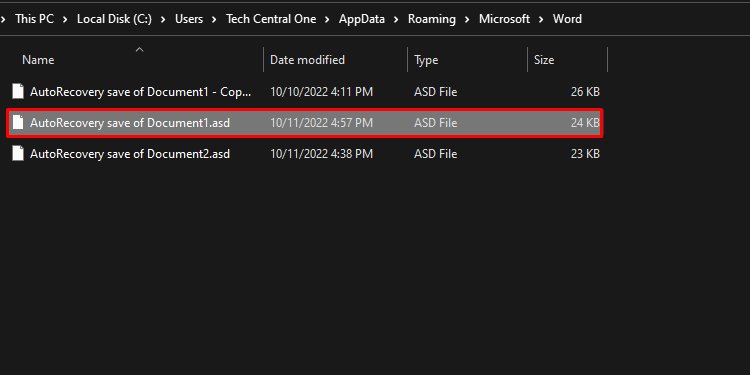 Tutup semua tetingkap timbul. Sekali lagi, klik pada Fail dan kemudian Buka. Klik padaPulihkan Dokumen Tidak Disimpan di bahagian bawah halaman.
Tutup semua tetingkap timbul. Sekali lagi, klik pada Fail dan kemudian Buka. Klik padaPulihkan Dokumen Tidak Disimpan di bahagian bawah halaman.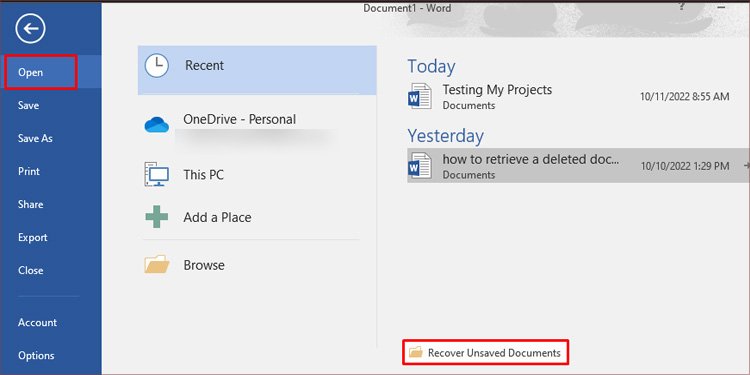
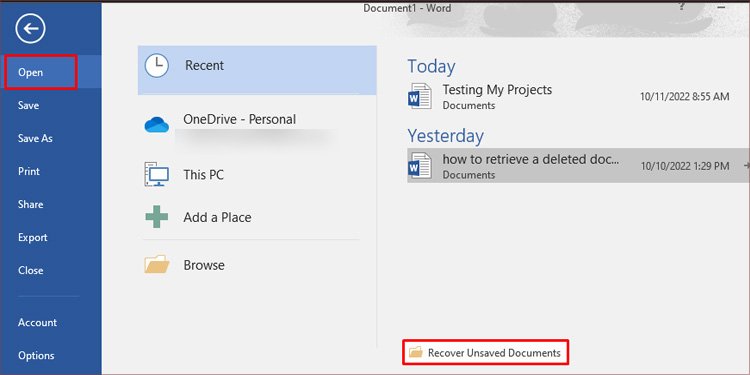 Klik kanan dan tampal pada tetingkap pop timbul.
Klik kanan dan tampal pada tetingkap pop timbul.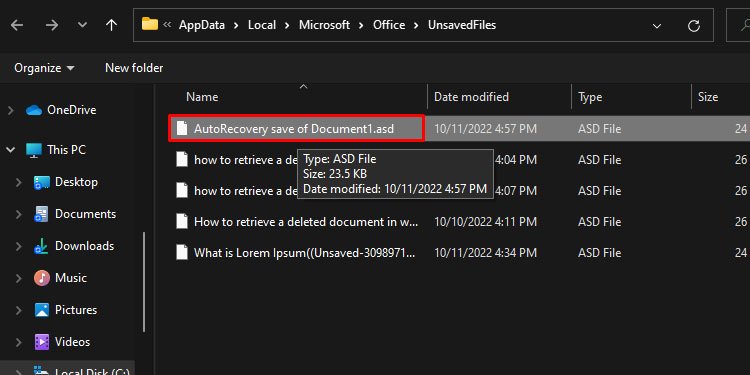
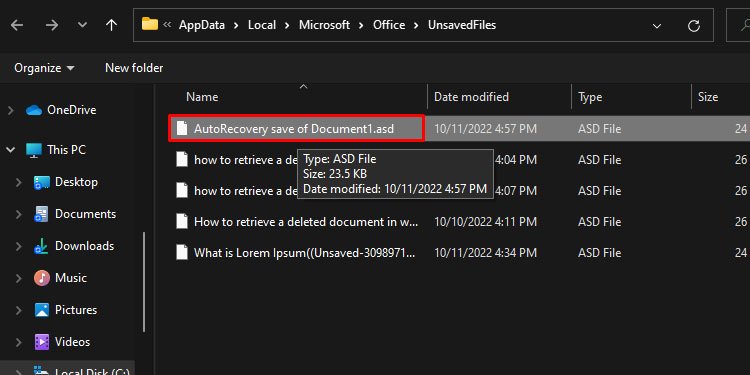 Kemudian, klik dua kali fail yang sama untuk membuka dan memulihkan dokumen anda yang hilang.
Kemudian, klik dua kali fail yang sama untuk membuka dan memulihkan dokumen anda yang hilang.
Ciri Autorecover fail yang tidak disimpan pada Word ditetapkan untuk menyimpan dokumen anda setiap 10 minit secara lalai. Anda boleh menukar masa ini kepada nombor yang lebih kecil untuk memberikan perlindungan yang lebih baik untuk dokumen anda. Untuk ini, klik pada kotak masa pada Simpan maklumat AutoPulih setiap bahagian selepas langkah empat yang dinyatakan di atas.